Bulut için Defender Uygulamaları Çalışma Alanı ortamınızı korumaya nasıl yardımcı olur (Önizleme)
Workplace by Meta, Meta tarafından geliştirilen ve çevrimiçi grup çalışması, anlık ileti, görüntülü konferans ve haber paylaşımını tek bir yerde kolaylaştıran bir çevrimiçi işbirliği yazılım aracıdır. Kuruluşunuzun en kritik varlıkları, buluttaki etkili işbirliğinin avantajlarıyla birlikte tehditlere de maruz kalabilir. Kullanıma sunulan varlıklar arasında hassas olabilecek bilgiler, işbirliği, iş ortaklığı ayrıntıları ve daha fazlası içeren iletiler, gönderiler ve dosyalar bulunur. Bu verilerin açığa çıkmasını önlemek, kötü amaçlı aktörlerin veya güvenlik bilgisi olmayan insider'ların hassas bilgileri sızdırmasını önlemek için sürekli izleme gerektirir.
Meta tarafından Çalışma Alanı'nı Bulut için Defender Uygulamalarına bağlamak, kullanıcılarınızın etkinlikleri hakkında gelişmiş içgörüler sağlar ve anormal davranışlar için tehdit algılama sağlar.
Ana tehditler
- Güvenliği aşılmış hesaplar ve içeriden tehditler
- Yetersiz güvenlik farkındalığı
- Yönetilmeyen kendi cihazını getir (KCG)
Bulut için Defender Uygulamaları ortamınızı korumaya nasıl yardımcı olur?
- Bulut tehditlerini, güvenliği aşılmış hesapları ve kötü amaçlı insider'ları algılama
- Adli araştırmalar için etkinliklerin denetim kaydını kullanma
İlkelerle Çalışma Alanını Meta'ya Göre Denetleme
| Tür | Veri Akışı Adı |
|---|---|
| Yerleşik anomali algılama ilkesi | Anonim IP adreslerinden etkinlik Seyrek görülen ülke/bölgedenetkinlik Şüpheli IP adreslerindenetkinlik Sonlandırılan kullanıcı tarafından gerçekleştirilen imkansız seyahatetkinliği (IdP olarak Microsoft Entra Id gerektirir) Birden çok başarısız oturum açma girişimiOlağan dışı yönetim etkinlikleriOlağan dışı kimliğine bürünülen etkinlikler |
| Etkinlik ilkesi | Çalışma Alanı tarafından Meta Etkinlikleri tarafından özelleştirilmiş bir ilke oluşturuldu |
İlke oluşturma hakkında daha fazla bilgi için bkz . İlke oluşturma.
İdare denetimlerini otomatikleştirme
Olası tehditleri izlemeye ek olarak, algılanan tehditleri düzeltmek için aşağıdaki Çalışma Alanı idare eylemlerini uygulayabilir ve otomatikleştirebilirsiniz:
| Tür | Eylem |
|---|---|
| Kullanıcı yönetimi | Uyarıda kullanıcıyı bilgilendir (Microsoft Entra Id aracılığıyla) Kullanıcının yeniden oturum açmasını gerektir (Microsoft Entra Id aracılığıyla) Kullanıcıyı askıya alma (Microsoft Entra Id aracılığıyla) |
Uygulamalardan gelen tehditleri düzeltme hakkında daha fazla bilgi için bkz . Bağlı uygulamaları yönetme.
Çalışma Alanını Meta tarafından gerçek zamanlı olarak koruma
Dış kullanıcıların güvenliğini sağlamak ve onlarla işbirliği yapmak ve hassas verilerin yönetilmeyen veya riskli cihazlara indirilmesini engellemek ve korumak için en iyi uygulamalarımızı gözden geçirin.
SaaS güvenlik duruşu yönetimi (Önizleme)
Microsoft Güvenli Puan'da Çalışma Alanı için güvenlik duruşu önerilerini otomatik olarak almak için Workplace'i bağlayın. Güvenli Puan'da Önerilen eylemler'i seçin ve Product = Workplace'e göre filtreleyin. Çalışma alanı, Meta tarafından Çalışma Alanı'nda SSO'nun (Çoklu oturum açma) benimsenmeye yönelik güvenlik önerilerini destekler.
Daha fazla bilgi için bkz.
Çalışma Alanını Bulut için Microsoft Defender Uygulamalarına Bağlama
Bu bölümde, Uygulama Bağlayıcısı API'lerini kullanarak Bulut için Microsoft Defender Uygulamaları mevcut Çalışma Alanı hesabınıza bağlama yönergeleri sağlanır. Bu bağlantı, kuruluşunuzun Çalışma Alanı kullanımı hakkında görünürlük ve denetim sağlar.
Not
Workplace API bağlayıcısı aşamalı olarak dağıtılıyor. Bağlayıcıyı henüz ortamınızda görmüyorsanız ve yakında eklemek istiyorsanız, lütfen Workplace API bağlayıcısı giriş formunu doldurun.
Ön koşullar:
Meta tarafından Workplace'de sistem yöneticisi olarak oturum açmış olmanız gerekir.
Not
Çalışma Alanı hesabı, Bulut için Defender Uygulamalarının tek bir örneğine bağlanabilir. Çalışma Alanı hesabınızın başka bir Bulut için Defender Apps örneğine bağlı olmadığından emin olun.
Workplace'i Bulut için Defender Uygulamalarına bağlamak için:
Microsoft Defender Portalı'nda Ayarlar'ı seçin. Ardından Cloud Apps'i seçin. Bağlı uygulamalar'ın altında Uygulama Bağlayıcıları'nı seçin.
Uygulama bağlayıcısı sayfasında + Meta Çalışma Alanına göre bir uygulamayı bağla'yı seçin.
Açılır pencerede bağlayıcıya açıklayıcı bir ad verin ve İleri'yi seçin.

Dış Bağlantı sayfasında Çalışma Alanını Meta'ya Göre Bağla'yı seçin:
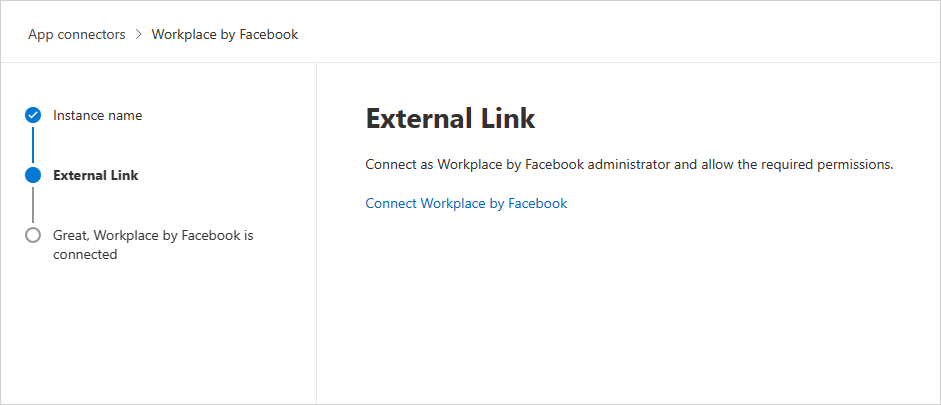
Meta ile Çalışma Alanı sayfasına yönlendirilirsiniz.
Not
Çalışma Alanında Sistem yöneticisi olarak oturum açtığınızdan emin olun.
Çalışma alanı yetkilendirme sayfasında, açılan listeden doğru kuruluşu seçtiğinizden emin olun.
Uygulama onayı sayfasında Tüm gruplar'ı ve ardından Çalışma Alanına Ekle'yi seçtiğinizden emin olun.
Microsoft Defender Portalı'nda Ayarlar'ı seçin. Ardından Cloud Apps'i seçin. Bağlı uygulamalar'ın altında Uygulama Bağlayıcıları'nı seçin. Bağlı Uygulama Bağlayıcısı'nın durumunun Bağlı olduğundan emin olun.
Not
- İlk bağlantının tüm kullanıcıları ve etkinliklerini alması 4 saate kadar sürebilir.
- Gösterilecek etkinlikler, bağlayıcı bağlanıldığı andan itibaren oluşturulan etkinliklerdir.
- Bağlayıcının Durumu Bağlandı olarak işaretlendikten sonra bağlayıcı canlı duruma geçer ve çalışır.
Sonraki adımlar
Herhangi bir sorunla karşılaşırsanız size yardımcı olmak için buradayız. Ürün sorununuzla ilgili yardım veya destek almak için lütfen bir destek bileti açın.